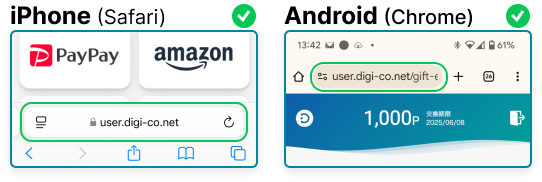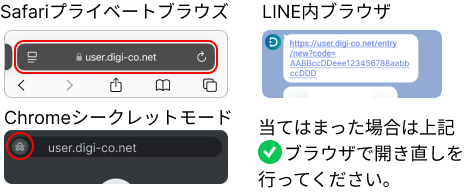ヘルプFAQ
お問い合わせの多いご質問
途中でブラウザを閉じるなど、当サイトから離脱された場合は、最初から再度交換手続きを行ってください。
- ギフトURLをお持ちの場合はURLに再度アクセスしてください。
- デジコのギフトコードをお持ちの場合はサイトトップからデジコのギフトコードの入力をお願いします。
使い方動画または、以下の手順に沿って交換を行ってください。
PayPayマネーライトの交換方法はこちらからご確認ください。
- デジコのギフトURLにアクセスすると、デジタルギフト交換先一覧に移動します。
※ギフトコードのみを受け取った方はデジコサイトにアクセスして、ご自身でギフトコードを入力してください。 - デジタルギフト交換先一覧から、交換先を選択してください。
PayPayマネーライトの交換方法はこちらからご確認ください。 - ご希望の交換額を入力または選択し「交換額を確認する」→「交換する」をクリックして交換してください。
- 交換されると、Amazonギフトカードなど交換先ギフトコード(半角英数)が表示されるので、「コピー」をクリックしてコードをコピーしてください。
※QUOカードPayはギフトURLで表示されるので、そのままクリックしてご利用ください。 - 「ギフトコードを登録する」をクリックすると、交換先サイト(Amazonなど)に移動します。
- 移動したページ上で、ご自身のアカウントでコピーしたコードを登録(チャージ)し利用してください。
※交換したギフトコードは、自動的に登録されません。ご自身で各交換サイトにご登録してください。
※交換先サイトへの登録方法は、各交換サイトでご確認をお願いいたします。
以下の手順に沿って交換を行ってください。PayPayマネーライトは自動で交換が完了いたしますので、交換したデジコはPayPayアプリでご確認をお願いいたします。
※デフォルトブラウザの開き方はデフォルトブラウザで開くためには?を参照してください。
- デジコのギフトURLにアクセスすると、デジタルギフト交換先一覧に移動します。
※ギフトコードのみを受け取った方はデジコサイトにアクセスして、ご自身でギフトコードを入力してください。 - デジタルギフト交換先一覧から、交換先を選択してください。
- PayPayを選択する
- PayPayのログイン画面に移動するので、ログインを行い、デジコとの連動に同意してください。
- デジコのPayPayマネーライト交換画面に自動的に戻ります。
- ご希望の交換額を入力または選択し「交換額を確認する」→「交換する」をクリックして交換してください。
- 交換は自動に行われます。交換額はPayPayでご確認ください。
※交換完了画面(交換完了後の履歴画面)で表示される取引番号は、PayPayアプリでも確認できます。こちらで交換確認を行えます。
※交換先サイトへの登録方法は、paypayのサイトでご確認をお願いいたします。
LINEでデジコをもらった場合
iPhone(iOS) のユーザー
- LINE上で開かずに、URLを長押しして、URLをコピーする
- Safariブラウザを開く
- コピーしたURLを貼り付けてデジコにアクセス
※Androidの場合はブラウザをChromeでお試しください
プライベートブラウズ(シークレットモード)の場合
iPhone(iOS) のユーザー
- 検索バーが黒の場合プライベートブラウズとなり、右下の「タブ」ボタンを選択
- 下のスワイプして「[数] 個のタブ」や「スタートページ」タブのグループボタンを選択
- その状態で再度デジコURLを開くか、URLをコピー&ペーストで開いて交換
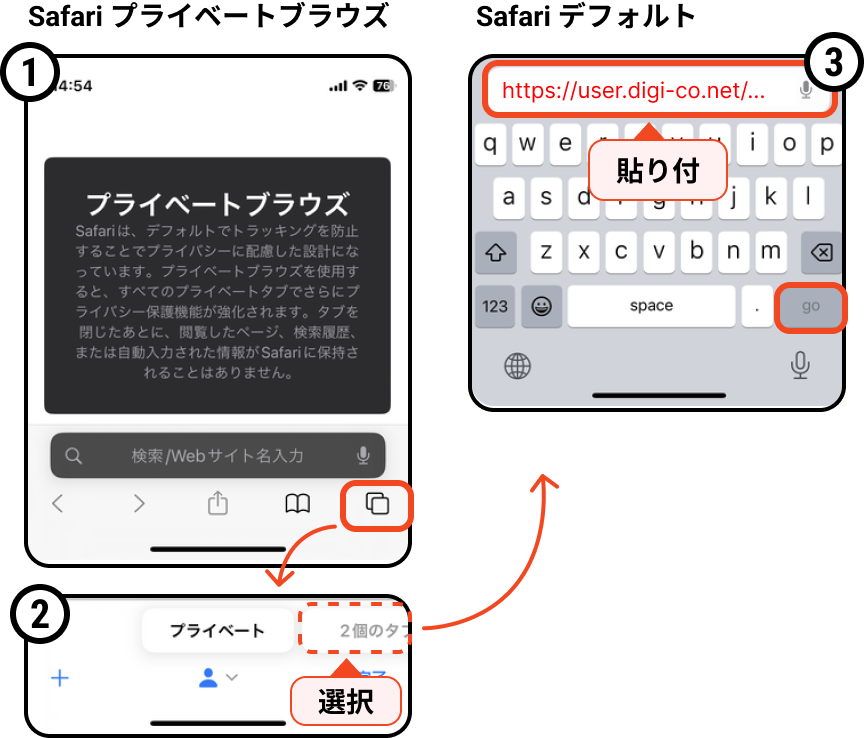
以下の手順に沿って交換履歴の確認を行ってください。
- ギフトURLからアクセスし、交換一覧画面の下部に表示されている「交換履歴」から交換済のデジタルギフトを確認してください。
- 履歴に表示される「詳細」をクリックすると、交換先デジタルギフトコードと有効期限など交換詳細が確認できます。
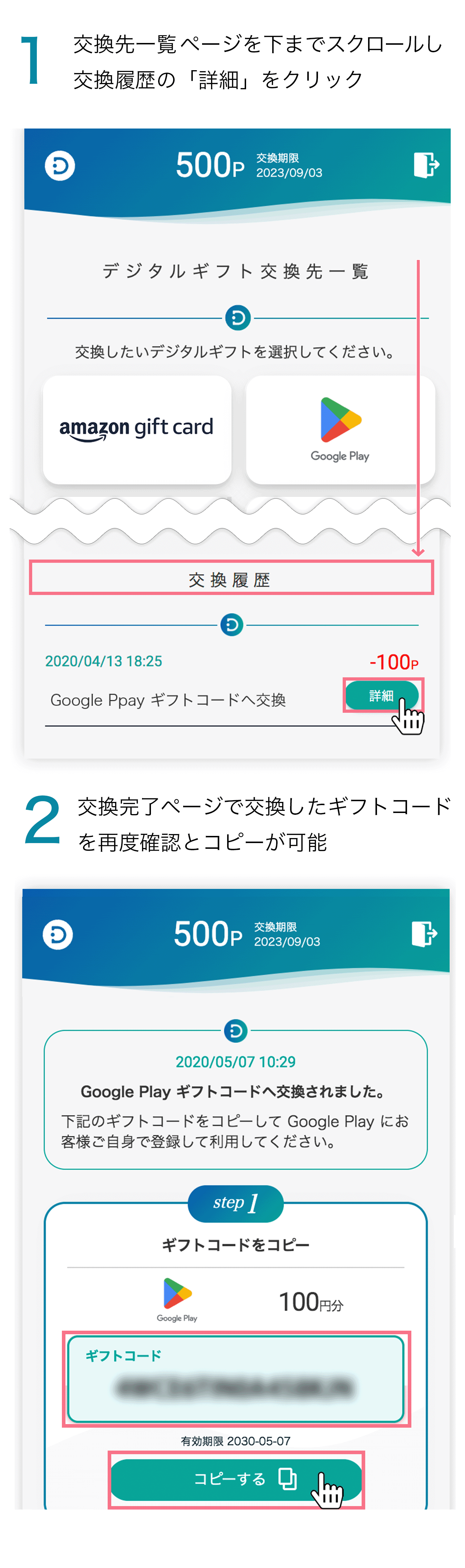

以下のご対応をお願いします。
- 動作環境ページを確認し対応端末を確認する
- ブラウザのCookieやキャッシュをクリア(削除)
- 端末・ブラウザの再起動を行う
- ブラウザを別のモノに換える
上記でも解決しない場合
デジコ管理番号・交換をしようとした端末(iPhone、Android、PCなど)とブラウザ(Safari、Chrome、Edgeなど)記載しお問い合わせから問い合わせください。
※端末(iPhone、Android、PCなど)のサポート終了OSバージョンをご利用の方は交換ができない可能性がございます。サポート対象OSへのバージョンアップをお願いします。
※CAPTCHA(キャプチャ証明)エラーの場合は、CAPTCHA(キャプチャ証明)自体の仕様のため、設定を変更することはできません。
デジコをデフォルト(iOSならSafariなど普段使ってる)ブラウザで交換を行ってください。
LINEでそのままデジコのURLをタップした場合など、普段使っていないブラウザ(LINEの場合はLINEブラウザ)でデジコのページが開かれることがあります。普段使っていないブラウザで交換しようとすると、デジコとPayPayと連携したのち、仕様上デフォルトブラウザが開いてしまい、連携が切れエラーになる可能性があります。
エラーが発生した際、ギフトコードがわかっている場合は入力画面に戻り、ギフトコードを入力して再度交換を進めてください。
以下のご確認を再度お願いします。
-
ギフトURLでデジコを受け取った場合一度その画面を閉じて、もう一度受け取ったギフトURLからアクセスしてください。
-
ギフトコード(英数字の文字列)でデジコを受けとった場合一度その画面を閉じて、再度デジコのギフトコード入力画面にアクセスしてギフトコードを入力してください。
コピーしたコードを貼り付けた場合、交換するボタンが押せない場合がありますが、ギフトコード入力欄以外をタップすると交換するボタンが押せるようになります。 -
上記でも解決しない場合動作環境をご確認いただき、可能なら他のブラウザ等で再度上記の手順でお試しください。
またデジコのご利用には「Javascript」の有効化が必要なため、無効化されている場合は「Javascript」の有効化をお願いします。
・動作環境
以下のご対応をお願いします。
-
ギフトURLでデジコを受け取った場合一度その画面を閉じて、もう一度受け取ったギフトURLからアクセスしてください。
-
ギフトコード(英数字の文字列)でデジコを受けとった場合一度その画面を閉じて、再度デジコのギフトコード入力画面にアクセスしてギフトコードを入力してください。
コピーしたコードを貼り付けた場合、交換するボタンが押せない場合がありますが、ギフトコード入力欄以外をタップすると交換するボタンが押せるようになります。 -
上記でも解決しない場合動作環境をご確認いただき、可能なら他のブラウザ等で再度上記の手順でお試しください。
またデジコのご利用には「Javascript」の有効化が必要なため、無効化されている場合は「Javascript」の有効化をお願いします。
・動作環境
一度デジコを交換先ギフトコードに交換されますと交換先の変更や交換額の修正、返還を行うことはできません。
デジコを交換先画面一覧以外のもの(dポイント、電子マネー等)に交換されたい場合は、一度PeXポイントギフトに交換し、以下の手順で交換をお願いいたします。
- デジコをPeXポイントギフトへ交換
※交換したギフトコードが分からなくなってしまった場合はこちらの手順にそって履歴を確認してください。 - PeXサイト上でPeXポイントギフトコードをに登録
- PeXサイトから各サービスへ交換
※PeXから各サービスへのポイント交換には、手数料がかかる場合があります。
※PeXアカウント及び交換先のアカウントがない場合は、お客様で会員登録を行ってください。
※PeXポイントギフト登録画面はログインが必要です。
できません。ギフトコード1つずつ交換を行ってください。
別のギフトコードの入力方法
-
ギフトURLでデジコを受け取った場合受け取った各ギフトURLから一つずつアクセスして、それぞれの金額分交換してください。
-
ギフトコード(英数字の文字列)でデジコを受けとった場合右上上部の「 」を押していただくと、確認画面が表示され、「このページを離れる」を選択すると、入力画面に戻ります。そこに受け取ったギフトコードを入力し、それぞれの金額分交換てください。
交換してしまったギフトに関しては、デジコではお調べすることができません。
「交換履歴」> 対象の交換先「詳細」をクリックすると、各交換先のお問い合わせ先や注意点が記載されていますので、そちらにお問い合わせください。
デジコに関するお問い合わせはデジコカスタマーサポートまでお願いします。
問い合わせフォーム : user.digi-co.net/support
営業時間 : 土日・祝日・年末年始を除く、平日10:00~18:00
デジコからの交換について
使い方動画または、受け取った形式ごとの手順にそって、デジコを交換してください。
※デジコの交換期限を過ぎると、当サイト上で過去交換した交換先ギフトコード等の情報は閲覧できなくなります。
使い方の動画を見るギフトURLの場合
- デジコのギフトURLにアクセスすると、デジタルギフト交換先一覧に移動します。
- デジタルギフト交換先一覧から、交換先を選択してください。
PayPayマネーライトの交換方法はこちらからご確認ください。 - ご希望の交換額を入力または選択し「交換額を確認する」→「交換する」をクリックして交換してください。
- 交換されると、Amazonギフトカードなど交換先ギフトコード(半角英数)が表示されるので、「コピー」をクリックしてコードをコピーしてください。
※QUOカードPayはギフトURLで表示されるので、そのままクリックしてご利用ください。 - 「ギフトコードを登録する」をクリックすると、交換先サイト(Amazonなど)に移動します。
- 移動したページ上で、ご自身のアカウントでコピーしたコードを登録(チャージ)し利用してください。
※交換したギフトコードは、自動的に登録されません。ご自身で各交換サイトにご登録してください。
※交換先サイトへの登録方法は、各交換サイトでご確認をお願いいたします。
- PayPayマネーライト
- Amazonギフトカード
- Apple Gift Card
- Google Play ギフトコード
- QUOカードPay
- nanacoギフト
- WAONポイントID
- PeXポイントギフト
- au PAY ギフトカード
- スターバックス ドリンクチケット
- EdyギフトID
- 図書カードネットギフト
QRコードの場合
- デジコのギフトQRコードをスマートフォンで読み取ると、デジタルギフト交換先一覧に移動します。
- デジタルギフト交換先一覧から、交換先を選択してください。
PayPayマネーライトの交換方法はこちらからご確認ください。 - ご希望の交換額を入力または選択し「交換額を確認する」→「交換する」をクリックして交換してください。
- 交換されると、Amazonギフトカードなど交換先ギフトコード(半角英数)が表示されるので、「コピー」をクリックしてコードをコピーしてください。
※QUOカードPayはギフトURLで表示されるので、そのままクリックしてご利用ください。 - 「ギフトコードを登録する」をクリックすると、交換先サイト(Amazonなど)に移動します。
- 移動したページ上で、ご自身のアカウントでコピーしたコードを登録(チャージ)し利用してください。
※交換したギフトコードは、自動的に登録されません。ご自身で各交換サイトにご登録してください。
※交換先サイトへの登録方法は、各交換サイトでご確認をお願いいたします。
- PayPayマネーライト
- Amazonギフトカード
- Apple Gift Card
- Google Play ギフトコード
- QUOカードPay
- nanacoギフト
- WAONポイントID
- PeXポイントギフト
- au PAY ギフトカード
- スターバックス ドリンクチケット
- EdyギフトID
- 図書カードネットギフト
ギフトコードの場合
- デジコサイトにアクセスして、ご自身でギフトコードを入力してください。
- 「交換に進む」をクリックしてください。
- デジタルギフト交換先一覧から、交換先を選択してください。
PayPayマネーライトの交換方法はこちらからご確認ください。 - ご希望の交換額を入力または選択し「交換額を確認する」→「交換する」をクリックして交換してください。
- 交換されると、Amazonギフトカードなど交換先ギフトコード(半角英数)が表示されるので、「コピー」をクリックしてコードをコピーしてください。
※QUOカードPayはギフトURLで表示されるので、そのままクリックしてご利用ください。 - 「ギフトコードを登録する」をクリックすると、交換先サイト(Amazonなど)に移動します。
- 移動したページ上で、ご自身のアカウントでコピーしたコードを登録(チャージ)し利用してください。
※交換したギフトコードは、自動的に登録されません。ご自身で各交換サイトにご登録してください。
※交換先サイトへの登録方法は、各交換サイトでご確認をお願いいたします。
以下の手順に沿って交換を行ってください。PayPayマネーライトは自動で交換が完了いたしますので、交換したデジコはPayPayアプリでご確認をお願いいたします。
※デフォルトブラウザの開き方はデフォルトブラウザで開くためには?を参照してください。
- デジコのギフトURLにアクセスすると、デジタルギフト交換先一覧に移動します。
※ギフトコードのみを受け取った方はデジコサイトにアクセスして、ご自身でギフトコードを入力してください。 - デジタルギフト交換先一覧から、交換先を選択してください。
- PayPayを選択する
- PayPayのログイン画面に移動するので、ログインを行い、デジコとの連動に同意してください。
- デジコのPayPayマネーライト交換画面に自動的に戻ります。
- ご希望の交換額を入力または選択し「交換額を確認する」→「交換する」をクリックして交換してください。
- 交換は自動に行われます。交換額はPayPayでご確認ください。
※交換完了画面(交換完了後の履歴画面)で表示される取引番号は、PayPayアプリでも確認できます。こちらで交換確認を行えます。
※交換先サイトへの登録方法は、paypayのサイトでご確認をお願いいたします。
以下のご対応をお願いします。
- 動作環境ページを確認し対応端末を確認する
- ブラウザのCookieやキャッシュをクリア(削除)
- 端末・ブラウザの再起動を行う
- ブラウザを別のモノに換える
上記でも解決しない場合
デジコ管理番号・交換をしようとした端末(iPhone、Android、PCなど)とブラウザ(Safari、Chrome、Edgeなど)記載しお問い合わせから問い合わせください。
※端末(iPhone、Android、PCなど)のサポート終了OSバージョンをご利用の方は交換ができない可能性がございます。サポート対象OSへのバージョンアップをお願いします。
※CAPTCHA(キャプチャ証明)エラーの場合は、CAPTCHA(キャプチャ証明)自体の仕様のため、設定を変更することはできません。
デジコをデフォルト(iOSならSafariなど普段使ってる)ブラウザで交換を行ってください。
LINEでそのままデジコのURLをタップした場合など、普段使っていないブラウザ(LINEの場合はLINEブラウザ)でデジコのページが開かれることがあります。普段使っていないブラウザで交換しようとすると、デジコとPayPayと連携したのち、仕様上デフォルトブラウザが開いてしまい、連携が切れエラーになる可能性があります。
エラーが発生した際、ギフトコードがわかっている場合は入力画面に戻り、ギフトコードを入力して再度交換を進めてください。
ブラウザが落ちてしまう要因としては、キャッシュやメモリ不足が原因の可能性があります。ブラウザで他のタブを消す、他のアプリを終了するなどしてから、再度ご利用ください。
デジコを交換先画面一覧以外のもの(dポイント、電子マネー等)に交換されたい場合は、一度PeXポイントギフトに交換し、以下の手順で交換をお願いいたします。
- デジコをPeXポイントギフトへ交換
※交換したギフトコードが分からなくなってしまった場合はこちらの手順にそって履歴を確認してください。 - PeXサイト上でPeXポイントギフトコードをに登録
- PeXサイトから各サービスへ交換
※PeXから各サービスへのポイント交換には、手数料がかかる場合があります。
※PeXアカウント及び交換先のアカウントがない場合は、お客様で会員登録を行ってください。
※PeXポイントギフト登録画面はログインが必要です。
Google Play ギフトコードの交換には1分〜しばらく時間がかかるため、交換時間が長くなりコードがログアウトした状態になる場合がありますが、交換は完了しております。
交換履歴から確認ができます。交換履歴の確認は以下の手順で行ってください。
- デジコのギフトコードを入力後「交換に進む」をクリックまたはギフトURLからアクセスして、デジタルギフト交換先一覧ページに移動してください。
- 同画面内の下部に表示されている「交換履歴」から交換済のデジタルギフトを確認してください。
- 履歴に表示される「詳細」をクリックすると、デジタルギフトコード等の交換詳細が確認できます。
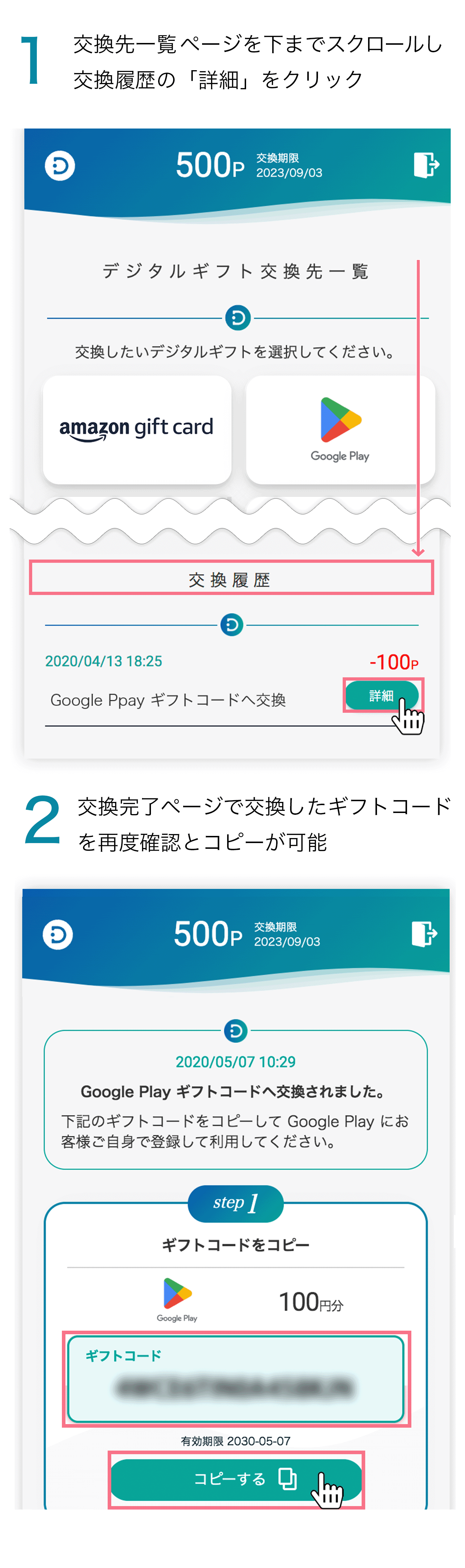

できません。ギフトコード1つずつ交換を行ってください。
別のギフトコードの入力方法
-
ギフトURLでデジコを受け取った場合受け取った各ギフトURLから一つずつアクセスして、それぞれの金額分交換してください。
-
ギフトコード(英数字の文字列)でデジコを受けとった場合右上上部の「 」を押していただくと、確認画面が表示され、「このページを離れる」を選択すると、入力画面に戻ります。そこに受け取ったギフトコードを入力し、それぞれの金額分交換てください。
右上上部の「
」を押していただくと、確認画面が表示され、「このページを離れる」を選択すると、入力画面に戻ります。そこに受け取ったギフトコードを入力し、それぞれ交換してください。
また、ギフトコードは複数あっても合算できません。1コードずつ交換、交換先にチャージを行なうことをおすすめします。
ギフトURLで受け取っている場合は、受け取った各ギフトURLから一つずつアクセスして、それぞれの金額分交換してください。
以下の手順に沿って交換履歴の確認を行ってください。
- ギフトURLからアクセスし、交換一覧画面の下部に表示されている「交換履歴」から交換済のデジタルギフトを確認してください。
- 履歴に表示される「詳細」をクリックすると、交換先デジタルギフトコードと有効期限など交換詳細が確認できます。
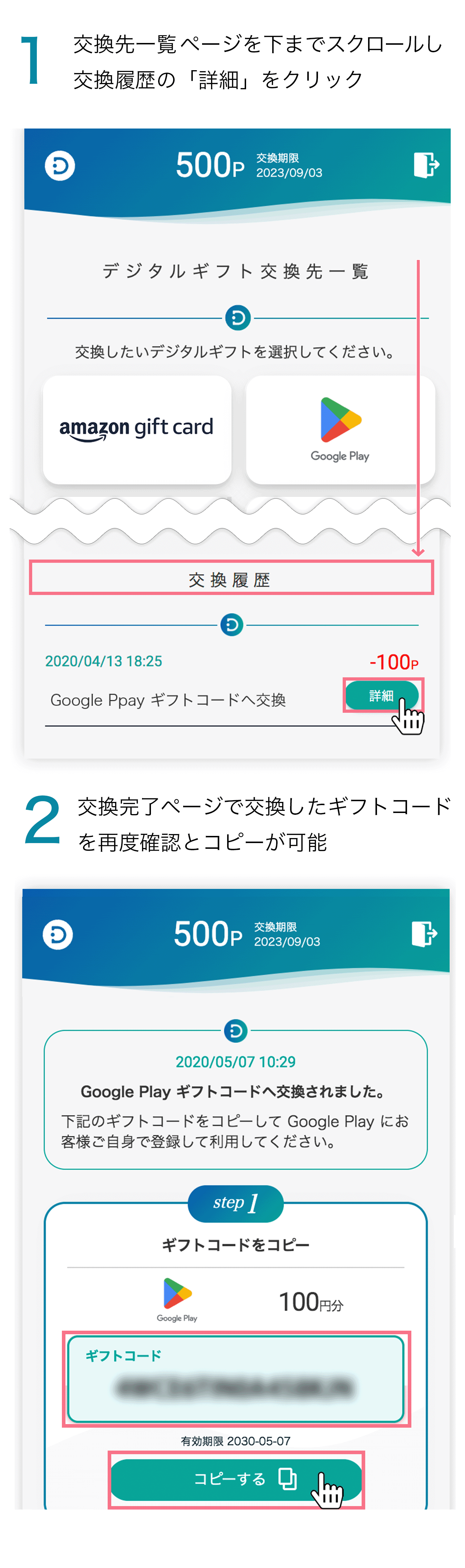

交換してしまったギフトに関しては、デジコではお調べすることができません。
「交換履歴」> 対象の交換先「詳細」をクリックすると、各交換先のお問い合わせ先や注意点が記載されていますので、そちらにお問い合わせください。
デジコに関するお問い合わせはデジコカスタマーサポートまでお願いします。
問い合わせフォーム : user.digi-co.net/support
営業時間 : 土日・祝日・年末年始を除く、平日10:00~18:00
デジコについて
デジコは、企業がキャンペーンの景品等としてお客様にお送りするギフトサービスです。 企業からギフトURL(またはデジコのギフトコード)を送られた方は、デジコサイトでデジコを登録することにより、デジコを「Amazonギフトカード」、「Apple Gift Card」などのデジタルギフトに交換することができます。デジコは、その他、TポイントやJALのマイルなど複数サービスに交換できるポイント交換サービスの「PeXポイントギフト」に交換することもできます。
すべての交換先において、デジコ1P=1円分での交換が可能です。
デジコをご利用するために使う、URL形式のデジコのギフトコードです。主にメールやSNS、インターネットの画面からデジコを受け取る際に利用します。デジコのギフトURLをクリックすると、当サイトに移動し、自動的にデジコのギフトコードが入力されます。
例:https://user.digi-co.net/entry/new?code=AA1mGDQkYjF-IlU_FA9DMQMlF3E
デジコをご利用するために使う、文字列形式のデジコです。主に書面でデジコを受け取る際に利用します。当サイト上で、デジコのギフトコードを入力して使います。
例:S34Qx96YebPp6rm
デジコのギフトURL(またはギフトコード)は、デジコを購入した企業が、お客様に個別にお渡ししております。デジコのギフトURL(またはギフトコード)を紛失された際は、恐れ入りますがデジコ配布企業までお問い合わせください。
デジコの交換期限は最長180日で、デジコのページ上部に表示されます。
またデジコ交換期限はデジコサイトの閲覧期限です。
交換したギフトコード(Amazonギフトカードなど)が交換先の有効期限内でも、デジコ自体へのアクセス、閲覧できなくなりますので、交換後のギフトコードはスクリーンショットやメモで保存を推奨しております。
※交換先ギフトコードの有効期限は、交換履歴の「詳細」をクリックすると確認できます。
| 交換期限内 | 交換期限外 | |
|---|---|---|
| デジコ | ○交換・閲覧可能 | ✕交換・閲覧不可 |
| 交換後のギフトコード | ○閲覧可能 | ✕閲覧不可 |
お問い合わせ用の管理番号です。
企業がお客様にお渡しするデジコのギフトURL(またはギフトコード)ごとに設定がされています。
デジコへのお問い合わせの際には、ギフトコードではなく、MNG_から始まる管理番号を記載してご連絡ください。
発券したデジコ詳細を調べる際に必要となります。(ギフトURL、ギフトコードではお調べできません)
確認方法は、企業からデジコをお渡しされた画面上、またはデジコURLでアクセス後、交換先一覧ページ下部に表示されます。
例:MNG_ygCv3a×××××××
その他
デジコは、PC、スマートフォン対応のサービスとなります。フィーチャーフォンではご利用いただけませんので、お手数ですがPCまたはスマートフォンからご利用いただくようお願いいたします。
以下のご確認を再度お願いします。
-
ギフトURLでデジコを受け取った場合一度その画面を閉じて、もう一度受け取ったギフトURLからアクセスしてください。
-
ギフトコード(英数字の文字列)でデジコを受けとった場合一度その画面を閉じて、再度デジコのギフトコード入力画面にアクセスしてギフトコードを入力してください。
コピーしたコードを貼り付けた場合、交換するボタンが押せない場合がありますが、ギフトコード入力欄以外をタップすると交換するボタンが押せるようになります。 -
上記でも解決しない場合動作環境をご確認いただき、可能なら他のブラウザ等で再度上記の手順でお試しください。
またデジコのご利用には「Javascript」の有効化が必要なため、無効化されている場合は「Javascript」の有効化をお願いします。
・動作環境
以下のご対応をお願いします。
-
ギフトURLでデジコを受け取った場合一度その画面を閉じて、もう一度受け取ったギフトURLからアクセスしてください。
-
ギフトコード(英数字の文字列)でデジコを受けとった場合一度その画面を閉じて、再度デジコのギフトコード入力画面にアクセスしてギフトコードを入力してください。
コピーしたコードを貼り付けた場合、交換するボタンが押せない場合がありますが、ギフトコード入力欄以外をタップすると交換するボタンが押せるようになります。 -
上記でも解決しない場合動作環境をご確認いただき、可能なら他のブラウザ等で再度上記の手順でお試しください。
またデジコのご利用には「Javascript」の有効化が必要なため、無効化されている場合は「Javascript」の有効化をお願いします。
・動作環境
一度デジコを交換先ギフトコードに交換されますと交換先の変更や交換額の修正、返還を行うことはできません。
デジコからのメール届かない場合、迷惑メールへ分類されている可能性や受信拒否設定がされている可能性がありますので、以下の点を確認してください。
- ご入力いただいたメールアドレスが正しいかどうか。
- 迷惑メールとして振り分けられていないか。
- 受信拒否設定になっていないか。
@digi-co.netを許可してください。 - ドメイン指定受信になっていないか。
なお、携帯電話のキャリアメールをご利用の場合、ご自身で受信拒否設定をしていなくても端末の初期設定にて一部メールの受信拒否の設定がされている場合があるため、ご確認いただけますようお願いいたします。
※携帯購入時から基本設定として一部メールの受信拒否が設定されている場合があります。
設定方法の詳細につきましては、お手数ですが各携帯会社にお問い合わせいただけますようお願いいたします。
お問い合わせフォームにて受け付けておりますので、以下からお問い合わせをお願いいたします。
- Amazon、Amazon.co.jp およびそれらのロゴは Amazon.com, Inc.またはその関連会社の商標です。
- 本サービスは株式会社DIGITALIOによる提供です。 本サービスについてのお問い合わせは Amazon ではお受けしておりません。株式会社DIGITALIOが提供するデジコの問い合わせフォームでお願いいたします。
- PeXから外部への交換には手数料がかかる場合がございます。
- Google Play は Google LLC の商標です。
- © 2025 iTunes K.K. All rights reserved.
- PayPayマネーライトは出金不可です。
- 「QUOカードPay」もしくは「クオ・カード ペイ」およびそれらのロゴは 株式会社クオカードの登録商標です。
- 「WAON(ワオン)」は、イオン株式会社の登録商標です。
- 「WAONポイントID」は、イオンフィナンシャルサービス株式会社との発行許諾契約により、株式会社NTTカードソリューションが発行する電子マネーギフトサービスです。
- 「nanaco(ナナコ)」と「nanacoギフト」は株式会社セブン・カードサービスの登録商標です。
- 「nanacoギフト」は、株式会社セブン・カードサービスとの発行許諾契約により、株式会社NTTカードソリューションが発行する電子マネーギフトサービスです。
- 本サービスについてのお問い合わせは株式会社セブン・カードサービスではお受けしておりません。株式会社DIGITALIOまでお願いいたします。
- 「au PAY」は、KDDI株式会社の商標です。
- 「EdyギフトID」は、楽天Edy株式会社との発行許諾契約により、株式会社NTTカードソリューションが発行する電子マネーギフトサービスです。
- 「楽天Edy(ラクテンエディ)」は、楽天グループのプリペイド型電子マネーサービスです。
- 「図書カードネットギフト」は、日本図書普及株式会社が発行する前払式支払手段です。